Waze ist laut seiner Bewertung im App Store eine der beliebtesten Navigations-Apps für das iPhone und das aus gutem Grund. Die App enthält Echtzeit-Verkehrsmeldungen, Straßenzustände und Radarfallen. Darüber hinaus verfügt es über eine reaktionsschnelle Benutzeroberfläche und kann mit Ihren bevorzugten Musik-Streaming-Diensten zusammenarbeiten (wir haben es mit Deezer getestet). Sie können sogar mit anderen Fahrern kommunizieren und Ihre eigene Bewertung verbessern, indem Sie Warnungen wie Polizei, Trümmer auf der Straße und mehr hinzufügen.

Wenn Sie Waze verwendet haben, fragen Sie sich vielleicht, wie Sie die App als Standardkarte auf Ihrem iPhone festlegen können. Diese App ist immer noch nicht fest in das iOS-Ökosystem integriert, und Apple leistet sehr gute Arbeit, indem es die Maps-App zu Ihrem bevorzugten Navigationswerkzeug macht. Es gibt jedoch einen Hack, um Waze als primäre Navigations-/Kartenoption festzulegen.
Der Standard-Kartendienst von Apple ist Apple Maps. Aber wenn Sie lieber Waze verwenden möchten, wenn Sie Siri auffordern, Ihnen Anweisungen zu geben, haben wir in diesem Artikel einige Optionen für Sie. Leider macht es iOS nicht so einfach, Ihre Standardkarten festzulegen, wie es Android tut.
Google-App-Trick
Der einfache – oder besser gesagt der einzige – Weg, Waze-Karten zu Ihrem Standard-Navigationswerkzeug zu machen, besteht darin, die von der Google-App bereitgestellten Optionen zu verwenden. Wohlgemerkt, dies ist nicht dieselbe App wie Google Chrome, die sich in Google Maps integriert. Und die folgenden Schritte gehen davon aus, dass Sie die App bereits heruntergeladen und installiert haben.
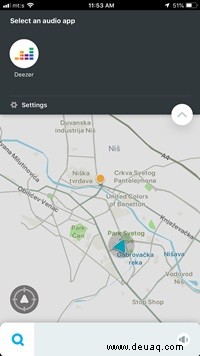
- Starten Sie die Google App und tippen Sie auf die drei horizontalen Punkte, um auf Mehr zuzugreifen Speisekarte. Wählen Sie dann Einstellungen aus und tippen Sie auf Allgemein Registerkarte, um auf weitere Optionen zuzugreifen.
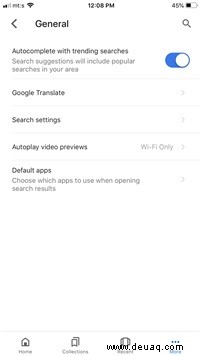
- Wählen Sie unten im Fenster „Allgemein“ die Option „Standard-Apps“ und tippen Sie auf Waze, um sie auszuwählen. Wenn Sie jedes Mal zwischen den verfügbaren Apps auswählen möchten, wenn Sie eine Navigation benötigen, aktivieren Sie „Fragen Sie mich, welche App jedes Mal verwendet werden soll“.
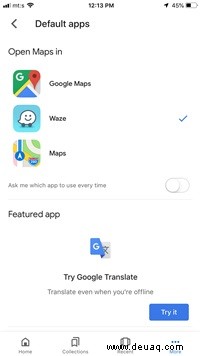
Wichtige Hinweise
Nachdem Sie die Standardkarten in der Google App geändert haben, müssen Sie Ihr Gerät möglicherweise neu starten, damit die Änderungen wirksam werden. Es ist wichtig zu wissen, dass andere auf Ihrem iPhone installierte Apps weiterhin Apple oder Google Maps als primäre Quelle für Standortinformationen verwenden.
Es gibt keinen Hauptschalter / keine Option, mit der Sie Änderungen an den systemweiten Ortungsdiensten auf einem iPhone vornehmen können. Es ist davon auszugehen, dass sich dies in Zukunft nicht ändern wird, es sei denn, Apple geht eine Partnerschaft mit Waze ein.
Können Sie Waze mit Siri verwenden?
Die einfache Antwort auf diese Frage lautet ja, das können Sie. Wenn Sie jedoch nur so etwas fragen wie:„Hey Siri, gib mir die Wegbeschreibung nach …“, verwendet der virtuelle Assistent Apple Maps. Zum Zeitpunkt der Erstellung dieses Artikels gab es keine Möglichkeit, diese Einstellung zu ändern und Waze standardmäßig zu verwenden.
Sie können jedoch die App angeben, die Sie verwenden möchten, wenn Sie Siri fragen. Du kannst zum Beispiel sagen:„Hey Siri, starte Waze und gib mir die Wegbeschreibung nach…“ Dies löst die App aus und zeigt die Route zu deinem gewünschten Ort an.
Sie können auch eine der Verknüpfungs-Apps installieren und eine benutzerdefinierte Verknüpfung erstellen, die eine Waze-Suche mit weniger Wörtern auslöst. Aber das ist vielleicht nicht so praktisch, da Siri so gut mit Waze zusammenarbeitet.
Waze mit CarPlay verwenden
Wie Sie vielleicht erraten haben, verwendet CarPlay Apple Maps für die Navigation, aber Sie können Waze als Standard-Navigations-App festlegen. Dies funktioniert unter iOS 12 und höher und Sie müssen sicherstellen, dass auf Ihrem iPhone Waze 4.43.4 oder eine neuere Version ausgeführt wird. Hier sind die Schritte zum Wechseln mit CarPlay.
- Öffnen Sie die Einstellungen-App und wählen Sie Allgemein Speisekarte. Tippen Sie dann auf CarPlay. Das System sollte Ihr Fahrzeug sofort erkennen und Sie müssen darauf tippen, um eine Auswahl zu treffen.
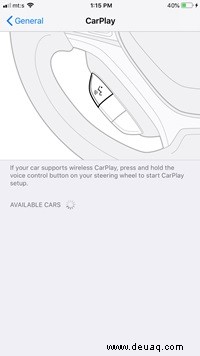
- Nachdem Sie Ihr Auto ausgewählt haben, greifen Sie auf der Startseite auf die Karten-App zu und verschieben Sie sie auf die nächste Seite der Apps. Nehmen Sie jetzt die Waze-App und schieben Sie sie auf den Startbildschirm. Dies ermöglicht Ihnen einen schnellen App-Zugriff und macht Waze zu Ihrer primären Navigationssoftware.
Hinweis: Die gleiche Methode gilt, wenn Sie Google Maps oder eine andere Karten-App als primäres Navigationstool verwenden möchten.
Einrichten von Siri-Kurzbefehlen in Waze
Eine Möglichkeit, es Siri sehr einfach zu machen, Waze über Apple Maps zu aktivieren, besteht darin, Waze zum Festlegen von Favoriten zu verwenden und „Siri Shortcuts“ in der Waze-Anwendung zu aktivieren. Dazu:
- Öffnen Sie Waze und tippen Sie auf Einstellungen in der oberen linken Ecke.
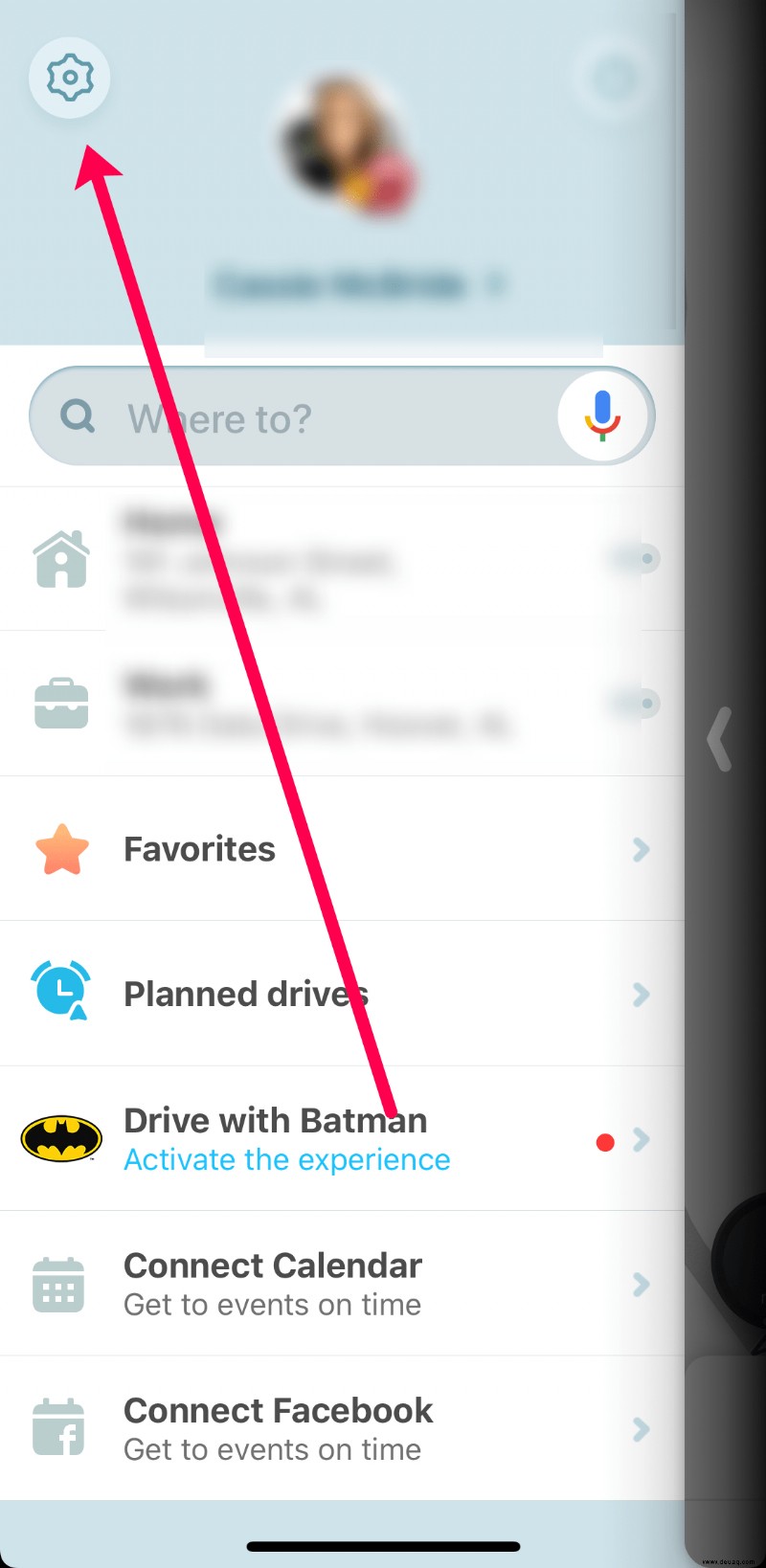
- Tippen Sie als Nächstes auf Sprache &Sound und tippen Sie dann auf Siri-Kurzbefehle .
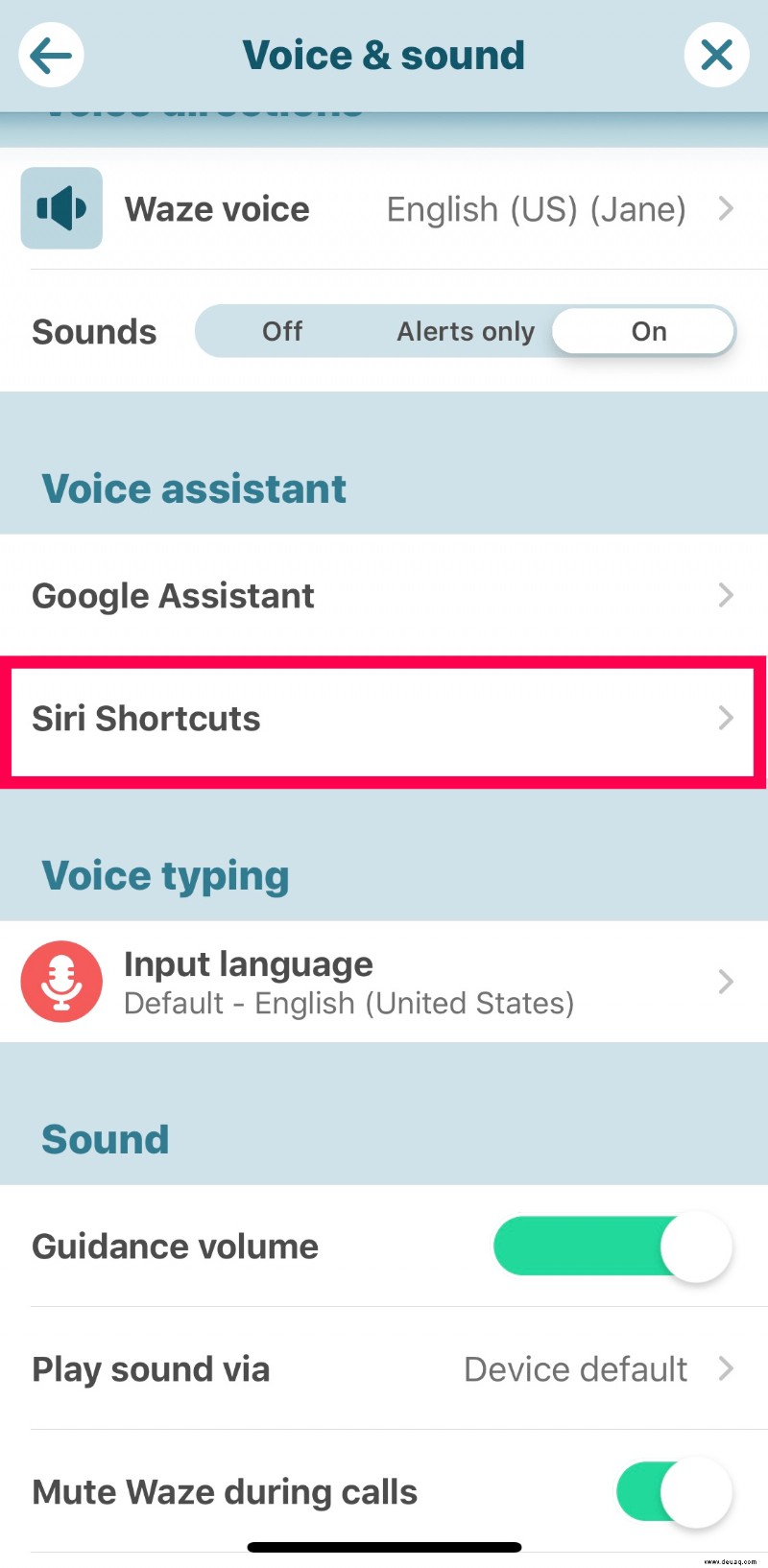
- Tippen Sie auf eine der verfügbaren Optionen. Tippen Sie dann auf Zu Siri hinzufügen .
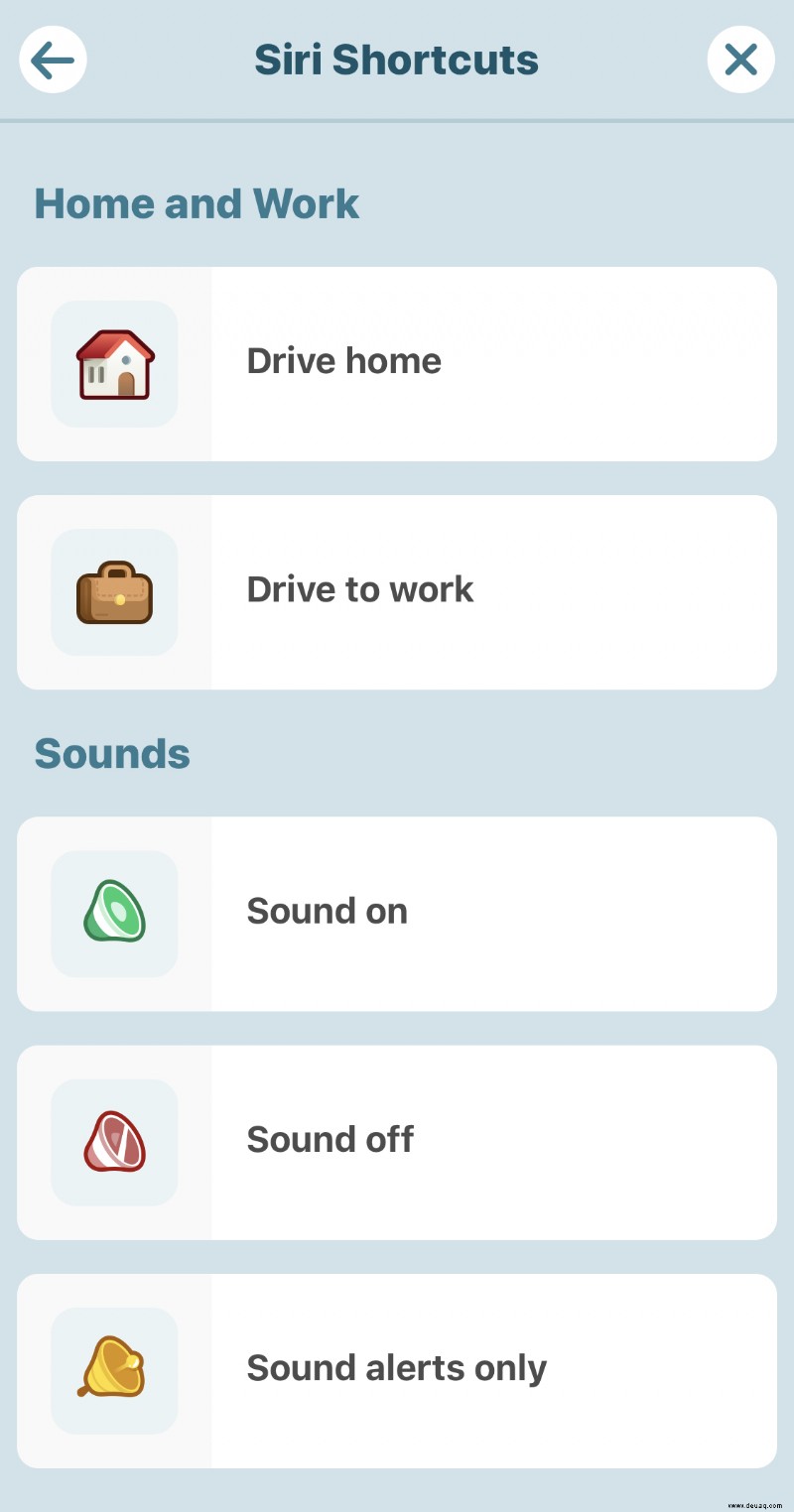
- Jetzt können Sie Siri sagen, dass er Sie zu einem bestimmten Ort bringen soll, und Waze wird aktiviert.
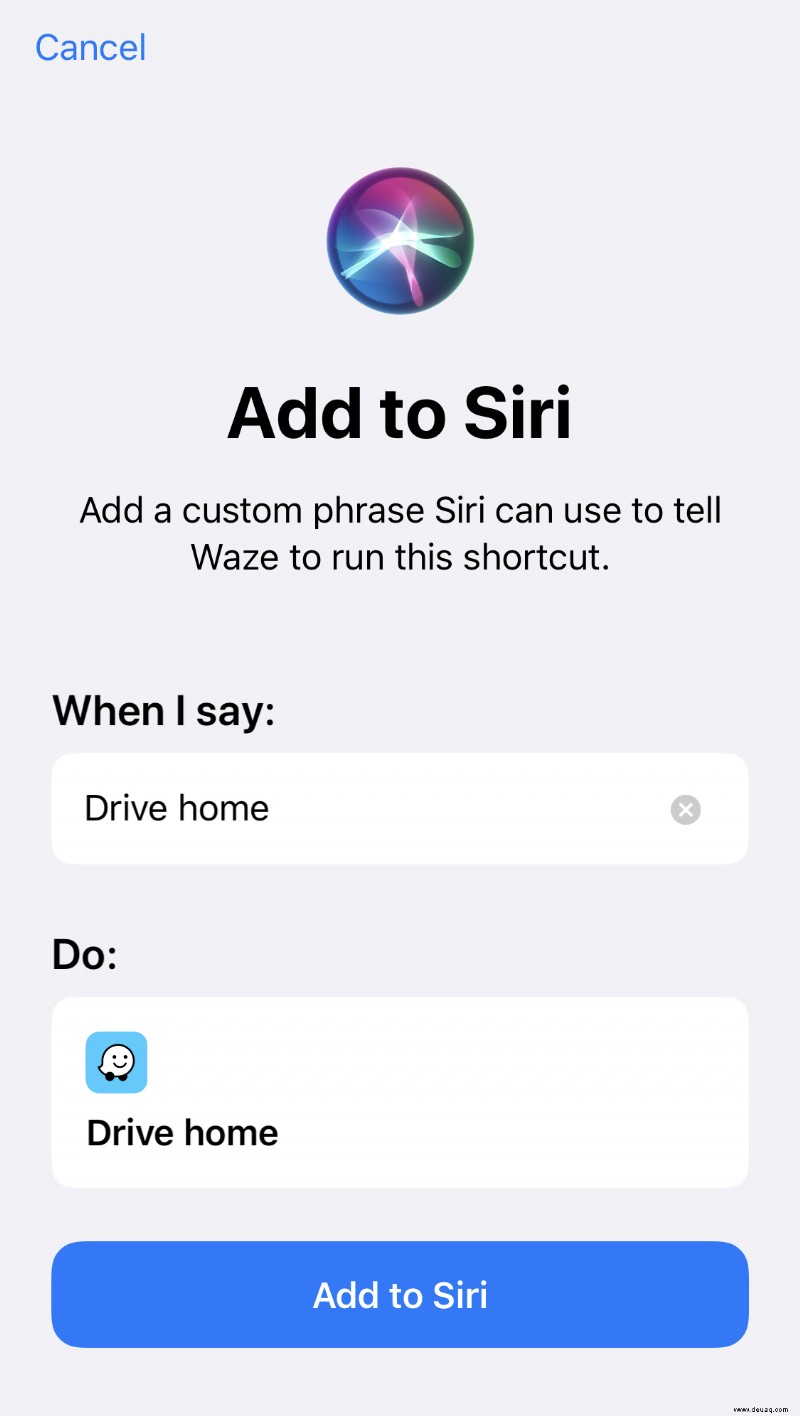
Wann immer du jetzt „Hey Siri, fahr nach Hause“ sagst, erscheint Waze mit Wegbeschreibungen auf deinem Bildschirm.
Die Tricks, die Sie nicht berücksichtigen sollten
Da es keine Möglichkeit gibt, Waze als systemweite Navigations-/Karten-App festzulegen, sollten Sie erwägen, alle Navigations-Apps außer Waze zu löschen. Wenn Sie dies tun, wird iOS wahrscheinlich gute Arbeit leisten, indem es Standort- und Navigationsdaten über die einzige verbleibende App bereitstellt. Aber Sie können nicht zu 100 % sagen, wie sich dies auf andere installierte Apps auswirkt.
Basierend auf unseren neueren Tests dieser Problemumgehung (September 2020 mit iOS 13) funktioniert es nicht, einfach zu sagen „Hey Siri, gib mir eine Wegbeschreibung…“. Es fordert uns nur auf, Apple Maps zu aktivieren.
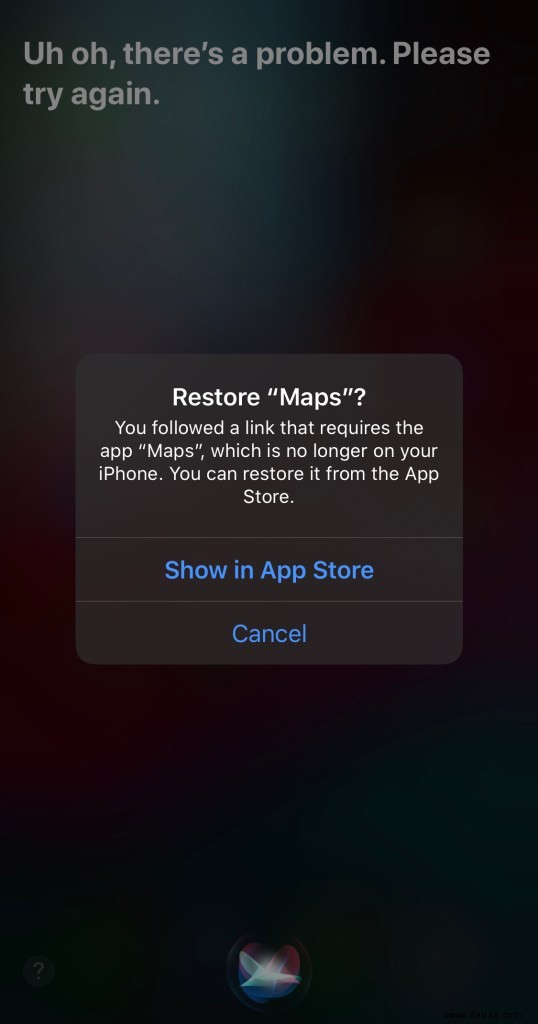
Der Grund dafür liegt unter anderem darin, dass Waze Apples MapKit nicht verwendet, um die In-App-Karten zu generieren. Stattdessen bietet es eine Mischung aus proprietären Karten, denen von Bing, und TIGER-Basiskartensoftware. Aus diesem Grund funktionieren einige der nativen Apps, die Navigations-/Ortungsdienste verwenden, möglicherweise nicht richtig.
Bestimmte iPhone-Jailbreaks geben vor, dass Sie jede App als Standard-iOS-Navigationssoftware festlegen können. Wir raten Ihnen jedoch davon ab, Ihr Smartphone zu jailbreaken, nur damit Sie Waze als Ihre Standard-Karten-App festlegen können. Die Jailbreak-Methoden können die iOS-Integrität gefährden, die Garantie Ihres iPhones verletzen oder im schlimmsten Fall Ihr Telefon beschädigen.
Biegen Sie bei Albuquerque rechts ab
Letztendlich besteht die einzige Möglichkeit, Waze teilweise als Standard-Karten-/Navigations-App festzulegen, darin, den Google-App-Trick zu verwenden. Dies kann sehr praktisch sein, da Sie höchstwahrscheinlich ohnehin über Google nach einem bestimmten Ort suchen. Die App funktioniert auch hervorragend mit Siri und einfach nur „Use Waze“ zu sagen überschreibt die Standardeinstellungen deines iPhones.
Welche Waze-Funktionen gefallen dir am besten? Haben Sie schon versucht, die App mit Siri zu verwenden? Geben Sie uns Ihren Senf im Kommentarbereich unten.